Hinzufügen und Entfernen von Zeilenbereichen
Sie können MapForce anweisen, einen bestimmten Zellenbereich an einer bestimmten Stelle in einem Arbeitsblatt zu lesen (oder zu schreiben). In der folgenden Beispielkomponente sehen Sie einen Bereich, der in Blatt2 der Arbeitsmappe zur Verfügung steht.
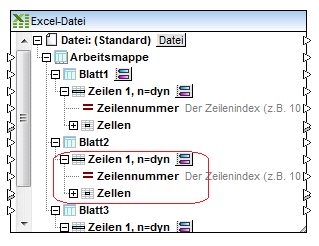
Standardmäßig beginnt jeder Bereich bei Zeile 1 und iteriert dynamisch durch n Zeilen (n=dyn). Sie können diese und andere Einstellungen jedoch bei Bedarf ändern (siehe Auswählen von Zellenbereichen ).
Sie können im selben Arbeitsblatt so viele Zeilenbereiche wie notwendig erstellen und die nicht benötigten Bereiche entfernen. Um einen neuen Zeilenbereich hinzuzufügen, klicken Sie mit der rechten Maustaste auf einen beliebigen Zeilen-Node (  ) und wählen Sie den Befehl Zeilen davor hinzufügen bzw. Zeilen danach hinzufügen.
) und wählen Sie den Befehl Zeilen davor hinzufügen bzw. Zeilen danach hinzufügen.
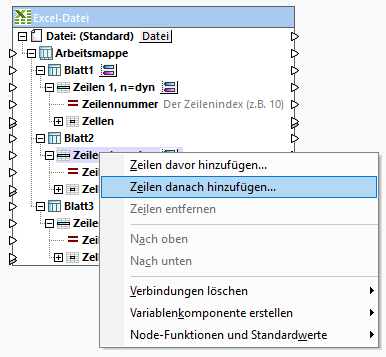
Hinzufügen von Zellenbereichen
Um einen Bereich zu löschen, klicken Sie mit der rechten Maustaste darauf und wählen Sie den Befehl Zeilen entfernen.
Um einen Bereich in einer Komponente nach oben bzw. nach unten zu verschieben, klicken Sie mit der rechten Maustaste darauf und wählen Sie den Befehl Nach oben bzw. Nach unten.